
首先说下个人观点:Dagger 非常好用,特别是对于开发人员来说,但是需要懂 CUE 这么语言,所以有一定门槛,但是目前来说还不是一个颠覆性的 DevOps 产品。
近日,Docker 创始人 Solomon Hykes 对外宣布推出全新产品 Dagger,Dagger 是一个全新的 DevOps 平台,目的是为开发者解决 DevOps 流程上的一些问题。目前 Dagger 已经获得 2000 万 A 轮融资,本轮融资由 Redpoint Ventures 领投,GitHub 前 CEO Nat Fireman、Red Hat 前 CTO Brian Stevens 、Reddit 前 CEO Ellan Pao 等大佬参投。
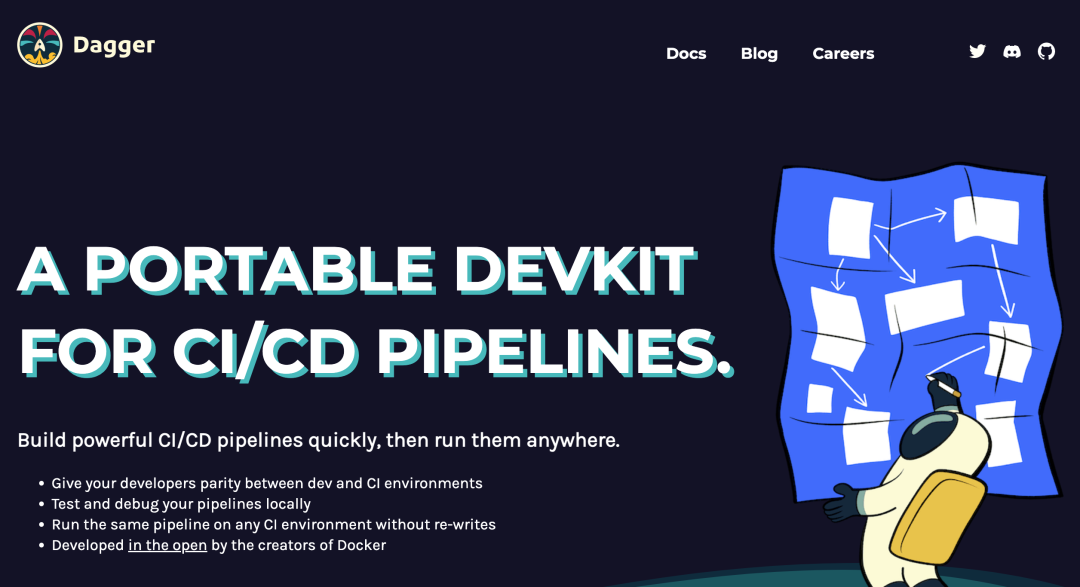
Dagger 要帮助 DevOps 开发者将 CI/CD 流水线编写成 CUE 中的声明性模型,以此为基础,开发者可以描述自己的流水线、并将其中各个环节进行对接,同时全部以纯代码形式实现。
安装
如果你是 macOS 系统,并且安装了 Homebrew,那么可以使用下面的命令来一键安装 dagger:
brew install dagger/tap/dagger
上面的命令会将 dagger 安装到 /opt/homebrew/bin 目录:
type dagger
dagger is /opt/homebrew/bin/dagger
如果你没有安装 Homebrew 或者其他系统,或者你想安装指定版本的 dagger,可以使用下面的命令进行安装:
curl -L https://dl.dagger.io/dagger/install.sh | DAGGER_VERSION=0.2.4 sh
./bin/dagger version
dagger 0.2.4 (GIT_SHA) darwin/arm64
由于 dagger 是利用 Docker 来进行执行任务的,所以在正式使用之前需要安装运行 Docker Engine。
示例
现在我们来使用官方的 todo 示例应用来演示如何使用 dagger 运行它的 CI/CD 流水线。
首先获取示例应用代码:
git clone https://github.com/dagger/dagger
cd dagger
git checkout v0.2.4
进入示例应用代码根目录执行 dagger do build 命令执行 CI/CD 流水线:
cd pkg/universe.dagger.io/examples/todoapp
dagger do build
第一次执行任务的时候,由于没有缓存,需要安装所有的依赖项,所以为该示例应用进行测试构建的时候需要花一段时间才能完成:
[✔] client.filesystem."./".read 0.4s
[✔] actions.deps 170.8s
[✔] actions.test.script 0.2s
[✔] actions.build.run.script 0.2s
[✔] actions.test 4.4s
[✔] actions.build.run 49.6s
[✔] actions.build.contents 0.1s
[✔] client.filesystem."./_build".write
上面的结果显示了我们上面的构建命令的执行结果,在整个执行过程中会在本地的一个名为 dagger-buildkitd 的容器中进行:
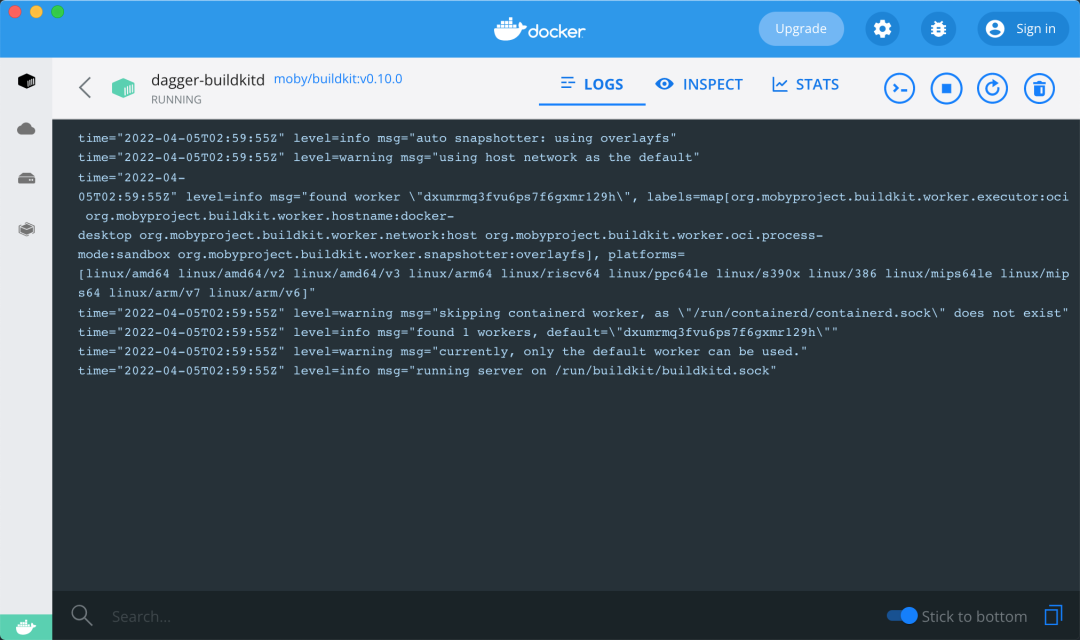
这样证明了 dagger 是在 Docker 的执行引擎 BuildKit 中去执行任务的。
由于这是一个静态应用程序,我们可以在浏览器中打开最终生成的文件,这里我们是定义最后将构建结果复制到主机上的 _build 目录中。我们可以执行 open _build/index.html 命令来预览该应用:
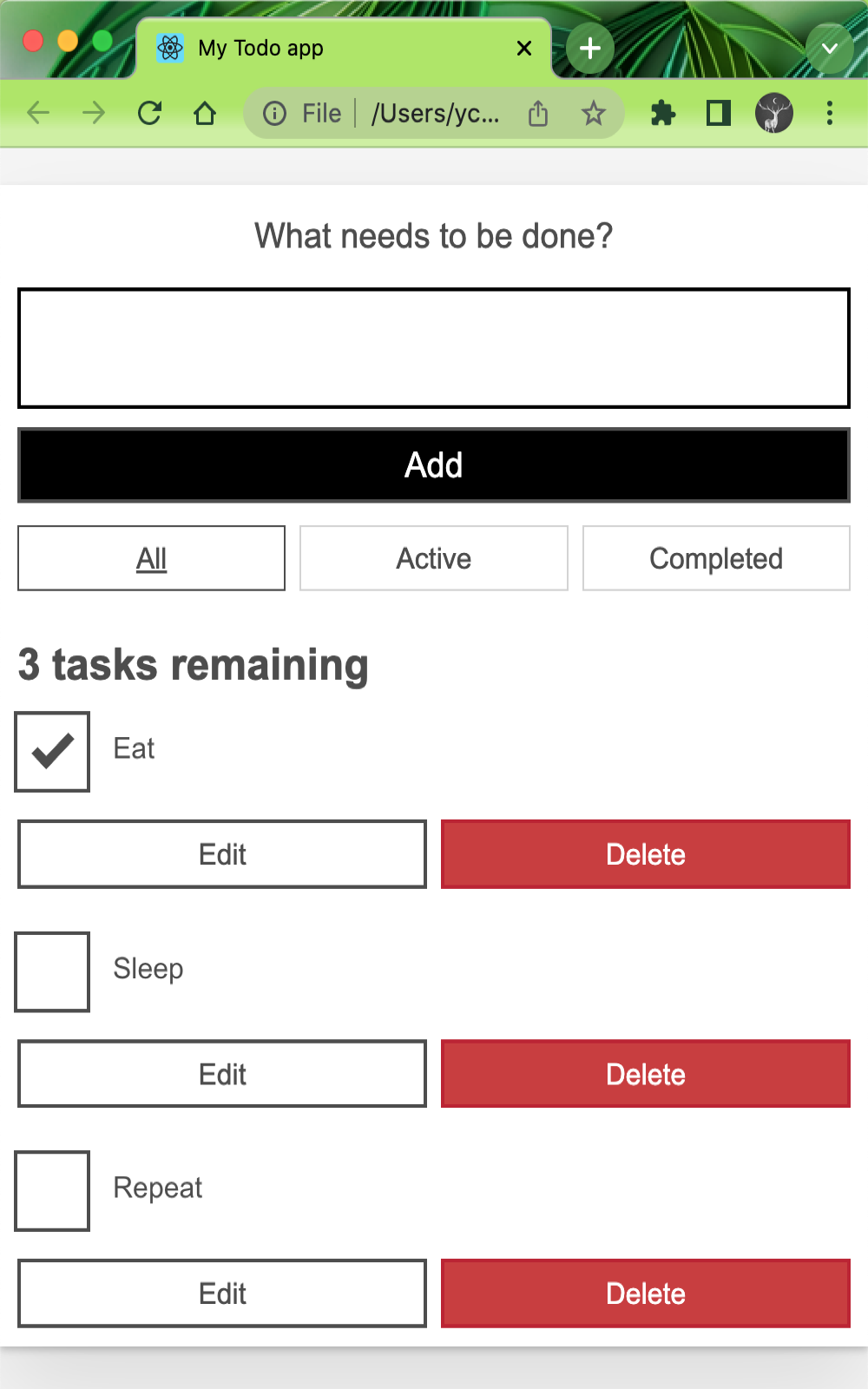
现在我们不需要安装任何特定应用的依赖,dagger 管理了所有的这些中间步骤,有了 dagger 我们也不需要每次都去 commit、push 代码后才能看到应用的结果,而且每个执行的动作都有缓存,后续的运行会非常快。
比如在 todoapp 目录中,编辑 src/components/Form.js 的第 25 行,将该行内容修改为 What must be done today? 并保存文件,然后再次在本地运行 build 命令:
dagger do build
[✔] client.filesystem."./".read 0.2s
[✔] actions.deps 1.8s
[✔] actions.test.script 0.2s
[✔] actions.build.run.script 0.2s
[✔] actions.test 0.0s
[✔] actions.build.run 0.0s
[✔] actions.build.contents 0.0s
[✔] client.filesystem."./_build".write
我们可以看到整个流水线的执行时间大幅度降低了,而且结果也正确输出了,可以刷新浏览器查看结果是否已经变化。
流水线定义
dagger 使用的是 CUE 语言来定义流水线,所以我们必须要先了解这门语言,可以参考前文我们介绍的关于 CUE 语言的基本使用。
我们这里的示例应用的流水线定义如下所示:
package todoapp
import (
"dagger.io/dagger"
"dagger.io/dagger/core"
"universe.dagger.io/alpine"
"universe.dagger.io/bash"
"universe.dagger.io/docker"
"universe.dagger.io/netlify"
)
dagger.#Plan & {
_nodeModulesMount: "/src/node_modules": {
dest: "/src/node_modules"
type: "cache"
contents: core.#CacheDir & {
id: "todoapp-modules-cache"
}
}
client: {
filesystem: {
"./": read: {
contents: dagger.#FS
exclude: [
"README.md",
"_build",
"todoapp.cue",
"node_modules",
]
}
"./_build": write: contents: actions.build.contents.output
}
env: {
APP_NAME: string
NETLIFY_TEAM: string
NETLIFY_TOKEN: dagger.#Secret
}
}
actions: {
deps: docker.#Build & {
steps: [
alpine.#Build & {
packages: {
bash: {}
yarn: {}
git: {}
}
},
docker.#Copy & {
contents: client.filesystem."./".read.contents
dest: "/src"
},
bash.#Run & {
workdir: "/src"
mounts: {
"/cache/yarn": {
dest: "/cache/yarn"
type: "cache"
contents: core.#CacheDir & {
id: "todoapp-yarn-cache"
}
}
_nodeModulesMount
}
script: contents: #"""
yarn config set cache-folder /cache/yarn
yarn install
"""#
},
]
}
test: bash.#Run & {
input: deps.output
workdir: "/src"
mounts: _nodeModulesMount
script: contents: #"""
yarn run test
"""#
}
build: {
run: bash.#Run & {
input: test.output
mounts: _nodeModulesMount
workdir: "/src"
script: contents: #"""
yarn run build
"""#
}
contents: core.#Subdir & {
input: run.output.rootfs
path: "/src/build"
}
}
deploy: netlify.#Deploy & {
contents: build.contents.output
site: client.env.APP_NAME
token: client.env.NETLIFY_TOKEN
team: client.env.NETLIFY_TEAM
}
}
}
从上面的 CUE 文件可以看出 dagger 的流水线是以一个 #Plan 开始的,在 #Plan 中,我们可以:
与 client 客户端文件系统进行交互。
- 读取文件,通常使用 . 表示当前目录。
- 写入文件,通常构建输出为 _build 目录。
读取环境变量,比如上面定义的 NETLIFY_TOKEN。
声明一些动作,比如 test、build、deploy 等等,动作的名称可以随意命名。
上面我们定义的流水线整体架构如下所示,其中 client 部分定义和客户端相关的交互,actions 部分定义的流水线动作:
dagger.#Plan & {
client: {
filesystem: {
// ...
}
env: {
// ...
}
}
actions: {
deps: docker.#Build & {
// ...
}
test: bash.#Run & {
// ...
}
build: {
run: bash.#Run & {
// ...
}
contents: core.#Subdir & {
// ...
}
}
deploy: netlify.#Deploy & {
// ...
}
}
}
前面我们执行 dagger do build 命令的时候,会产生以下输出:
[✔] client.filesystem."./".read 0.2s
[✔] actions.deps 1.8s
[✔] actions.test.script 0.2s
[✔] actions.build.run.script 0.2s
[✔] actions.test 0.0s
[✔] actions.build.run 0.0s
[✔] actions.build.contents 0.0s
[✔] client.filesystem."./_build".write
由于我们只执行了 build 这个动作,所以没有出现 deploy 相关的信息,我们可以选择运行特定的动作,只需要在 dagger do 后面指定动作名即可,由于 build 这个动作的输入是 test.output,所以也要执行 test,同样 test 这个动作的输入是 deps 的输出,所以也会执行这个动作。
具体的每一个动作基本上都是使用现成导入的包进行定义,比如 build 这个动作,通过 bash.#Run 定义执行的流程,代码如下所示:
build: {
run: bash.#Run & {
input: test.output
mounts: _nodeModulesMount
workdir: "/src"
script: contents: #"""
yarn run build
"""#
}
contents: core.#Subdir & {
input: run.output.rootfs
path: "/src/build"
}
}
所以通过 input: test.output 将 test 动作的输出作为本次的输入,然后通过 mounts 指定挂载的目录,这样就可以使用缓存的 nodemodules 目录了,workdir 指定工作目录为 /src,然后通过 script 指定了执行的命令为 yarn run build,整体的定义结构其实就是 base.#Run 定义的,可以通过包 universe.dagger.io/bash 了解如何定义的。
为了改善开发者体验,dagger 推出了名为 Dagger Universe 的工具包库,帮助开发者灵活导入自己的 Dagger 配置,上面的流水线中很多都是该工具包中定义的。
客户端交互
具体在 dagger.#Plan 中可以定义哪些属性或操作,我们可以去查看导入的包 dagger.io/dagger 的代码,地址:https://github.com/dagger/dagger/blob/main/pkg/dagger.io/dagger/plan.cue。该文件中定义了 #Plan 的所有属性,比如可以通过 client 可以进行客户端交互。
访问文件系统
可以通过 client.filesystem 可以定义访问文件系统:
dagger.#Plan & {
client: filesystem: {
".": read: {
// 将本地目录加载为 dagger.#FS
contents: dagger.#FS
exclude: ["node_modules"]
}
"config.yaml": write: {
// 将 CUE 值转换为 YAML 格式的字符串
contents: yaml.Marshal(actions.pull.output.config)
}
}
actions: {
copy: docker.#Copy & {
contents: client.filesystem.".".read.contents
}
// ...
}
}
获取本地 Socket:
dagger.#Plan & {
client: network: "unix:///var/run/docker.sock": connect: dagger.#Socket
actions: {
image: alpine.#Build & {
packages: "docker-cli": {}
}
run: docker.#Run & {
input: image.output
mounts: docker: {
dest: "/var/run/docker.sock"
contents: client.network."unix:///var/run/docker.sock".connect
}
command: {
name: "docker"
args: ["info"]
}
}
}
}
环境变量
环境变量可以从宿主机上读取为字符串或者 Secret,只需指定类型即可:
dagger.#Plan & {
client: env: {
REGISTRY_USER: string
REGISTRY_TOKEN: dagger.#Secret
}
actions: pull: docker.#Pull & {
source: "registry.example.com/image"
auth: {
username: client.env.REGISTRY_USER
secret: client.env.REGISTRY_TOKEN
}
}
}
执行命令
有时你需要执行一些本地命令,同样可以在 client 中定义:
dagger.#Plan & {
client: commands: {
os: {
name: "uname"
args: ["-s"]
}
arch: {
name: "uname"
args: ["-m"]
}
}
actions: build: go.#Build & {
os: client.commands.os.stdout
arch: client.commands.arch.stdout
// ...
}
}
获取平台信息
通过 client.platform 可以获取平台信息:
dagger.#Plan & {
client: _
actions: build: go.#Build & {
os: client.platform.os
arch: client.platform.arch
// ...
}
}
构建镜像
同样我们可以使用 dagger 来构建容器镜像,如下所示代码:
package main
import (
"dagger.io/dagger"
"universe.dagger.io/docker"
)
dagger.#Plan & {
client: filesystem: "./src": read: contents: dagger.#FS
actions: build: docker.#Dockerfile & {
// 构建上下文
source: client.filesystem."./src".read.contents
// 默认在 context 中查找 Dockerfile,这里我们直接声明
dockerfile: contents: #"""
FROM python:3.9
COPY . /app
RUN pip install -r /app/requirements.txt
CMD python /app/app.py
"""#
}
}
这里我们导入了 universe.dagger.io/docker 包,所以在 build 这个动作中使用的一个 docker.#Dockerfile 定义,首先通过 client.filesystem 读取 ./src 目录内容,然后在 build 动作中指定构建上下文,然后通过 dockerfile.contents 直接定义使用的 Dockerfile,当然我们也可以直接在 ./src 目录中提供一个 Dockerfile 文件。
除了直接使用 Dockerfile 这种方式,我们也可以直接在 CUE 中构建镜像,如下所示代码与上面的结果完全一样:
package main
import (
"dagger.io/dagger"
"universe.dagger.io/docker"
)
dagger.#Plan & {
client: filesystem: "./src": read: contents: dagger.#FS
actions: build: docker.#Build & {
steps: [
docker.#Pull & {
source: "python:3.9"
},
docker.#Copy & {
contents: client.filesystem."./src".read.contents
dest: "/app"
},
docker.#Run & {
command: {
name: "pip"
args: ["install", "-r", "/app/requirements.txt"]
}
},
docker.#Set & {
config: cmd: ["python", "/app/app.py"]
},
]
}
}
这里我们就是通过的 docker.#Build 这个定义来进行配置的,通过 steps 可以定义构建步骤,docker.#Pull 相当于指定基础镜像,docker.#Copy 拷贝源码文件目录,docker.#Run 配置镜像构建命令,docker.#Set 指定镜像的启动命令,其实就相当于通过 CUE 去实现了 Dockerfile 的声明。
总结
dagger 采用 CUE 这门语言来配置流水线,所以这自然也增加了一些门槛,但如果你熟悉了 CUE 过后,就会发现 dagger 的流水线配置非常简单,基本上就是看下包的定义就知道如何使用了。
dagger 的宣传口号是用于 CI/CD 流水线的便携式开发工具包,它允许 DevOps 工程师快速构建强大的 CI/CD 流水线,可以在任何地方运行它们,可以统一开发和 CI 环境,在本地测试和调试管道,这无疑是 dagger 目前表现出来最大的好处,但是你要说这会是一个 DevOps 领域的颠覆式产品吗?至少目前来说还没有看到这些颠覆的点在什么地方,当然 dagger 还处于非常早期阶段,或许后续会有越来越多让我们惊讶的功能出现。
参考文档
- https://docs.dagger.io/。
- https://cuelang.org/docs/。


























